在NVMe固态硬盘上安装Windows 7
俞木发

为了提升电脑的性能,笔者近日升级了NVMe固态硬盘。由于日常使用的一款ERP软件无法在Windows 10系统下运行,所以只能安装Windows7系统。但是由于缺少相应的USB和NVMe驱动, 我们无法直接使用Windows7原生系统完成安装。本文就介绍如何集成这些驱动以实现在NVMe固态硬盘上安装Windows7系统。
1.为什么无法在NVMe固态硬盘上直接安装Windows 7系统
现在大家安装操作系统一般都是通过闪存盘引导电脑后激活安装程序,因此要想成功安装系统,必须满足两个条件。一是要在安装过程中识别出闪存盘,一些主板由于使用了XHCI主控(用于驱动US B 3 .0及以上设备),如采用Inte l100/200/300系列芯片组的主板,这些主板所使用的XHCI主控不向下兼容EHCI,而Windows 7原生系统并不支持XHCI。这一变动导致在安装系统的过程中,Windows 7内核开始接管系统后无法控制USB接口,因此也无法继续读取闪存盘中的安装文件,造成安装失败。二是要能识别出硬盘,Windows 7原生系统缺少NVMe驱动,不加载则在安装界面时识别不到硬盘而无法安装(图1)。
2.两种注入方法解决安装难题
如上所述,我们知道了无法直接安装Windows 7系统的原因。因此要安装Windows 7,就要先行对电脑平台进行判定(如主板使用了X H C I 主控,就需要集成USB3.0驱动),并准备好固态硬盘的NVMe驱动。
主板工具注入法
为了方便用户安装Windows 7系统,一些主板厂商已经推出相应的集成软件(软件已经自带USB和NVMe驱动),这类用户可以直接使用这些工具。以微星主板为例,准备好Windows7原版安装文件并加载到虚拟光驱备用。到微星官网下载“Wi n7 Sma r tTool”,启动软件后插入闪存盘,安装路径选择虚拟光驱,存储位置选择闪存盘,勾选“ADD NVMe Driver”,点击“Start”,这样制作的闪存盘就自动集成USB3.0和NVMe驱动了(图3)。
技嘉(使用“ WindowsUSBInstallationTool”)、华硕(使用“ASUS EZ Installer”)等主板厂商也提供了类似的自动集成工具,大家可以根据自己的主板品牌进行选择。
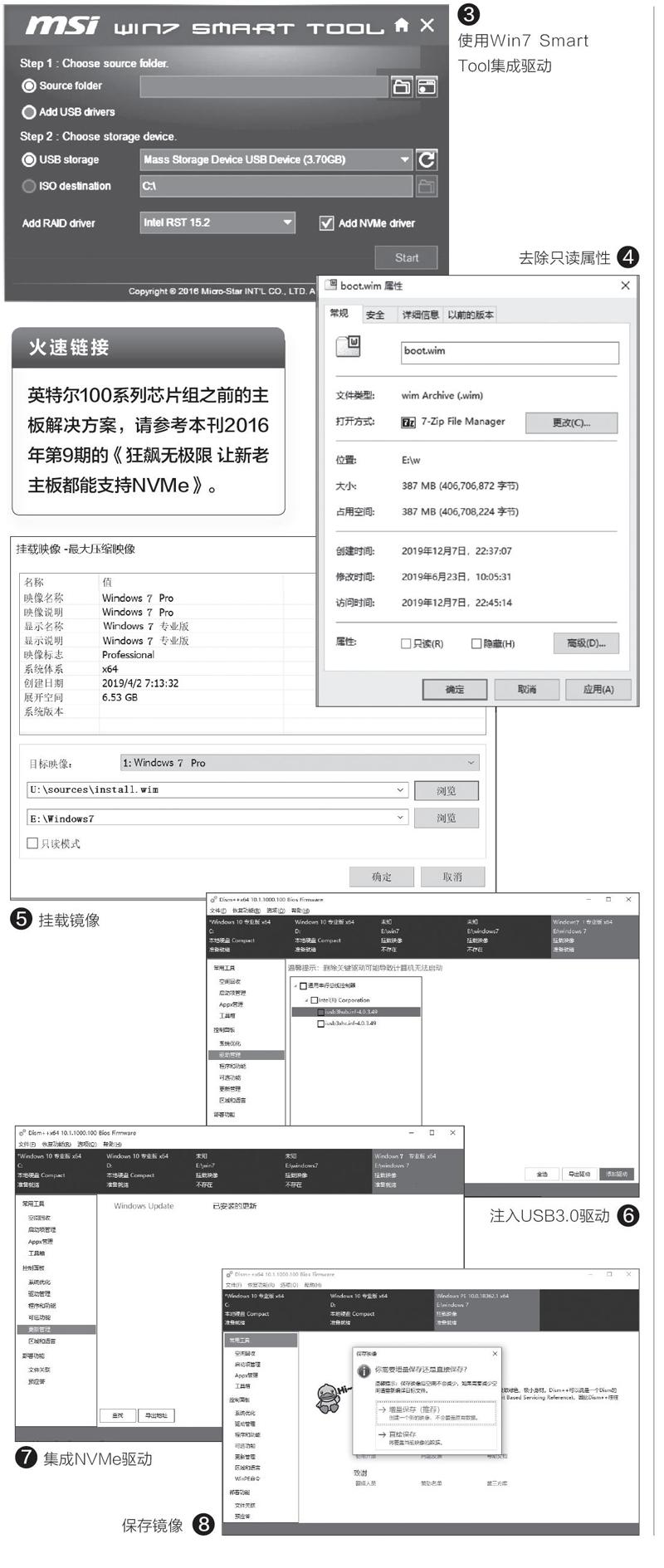
手动注入法
如果你的主板不是上述厂家的,那么可以使用手动集成的方法。USB3.0驱动建议到自己的主板厂商官网去下载,下载后将其解压到“E:\usb3”備用,Windows 7下的NVMe驱动到微软官网下载KB2990941和KB3087873这两个补丁文件(注:这两个补丁包含Windows 7通用NVMe驱动),下载后放置在“E:\kb”备用。
到http://www.chuyu.me/zh-Hans下载“Dism++”,先将Windows 7原版安装文件中的全部内容复制到闪存盘根目录下备用,接着将其中的“u:\sources\boot.wim”(假设闪存盘的盘符为u)和“u:\sources\install.wim”的“只读”属性去除(图4)。
启动“Dism++”后点击“文件→挂载镜像”,目标映像根据自己的需要选择安装版本,镜像文件选择“u:/sources/install.wim”,挂载路径选择“E:\windows7”(加载前需要自行建立该文件夹)(图5)。
点击“确定”,完成挂载后返回程序窗口,选中上述加载的镜像点击“打开会话”,在左侧窗格切换到“驱动管理”,点击“添加驱动”,然后定位到“E:\usb3”,这样驱动就会集成到加载的镜像中,完成后展开驱动列表即可看到新增的USB3.0驱动(图6)。
继续切换到“更新管理”,点击“添加”,定位到“E:\ kb”,依次选择上述下载到的两个系统补丁文件进行集成,这样在安装镜像中就拥有了通用的NVMe驱动了(图7)。
操作同上,继续挂载“u:/sources /boot.wim”并完成集成。最后点击“文件→保存镜像→直接保存”,完成镜像的保存后继续点击“文件→卸载镜像”(图8)。
OK ,现在这个闪存盘就能启动Windows 7系统的安装了。

